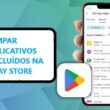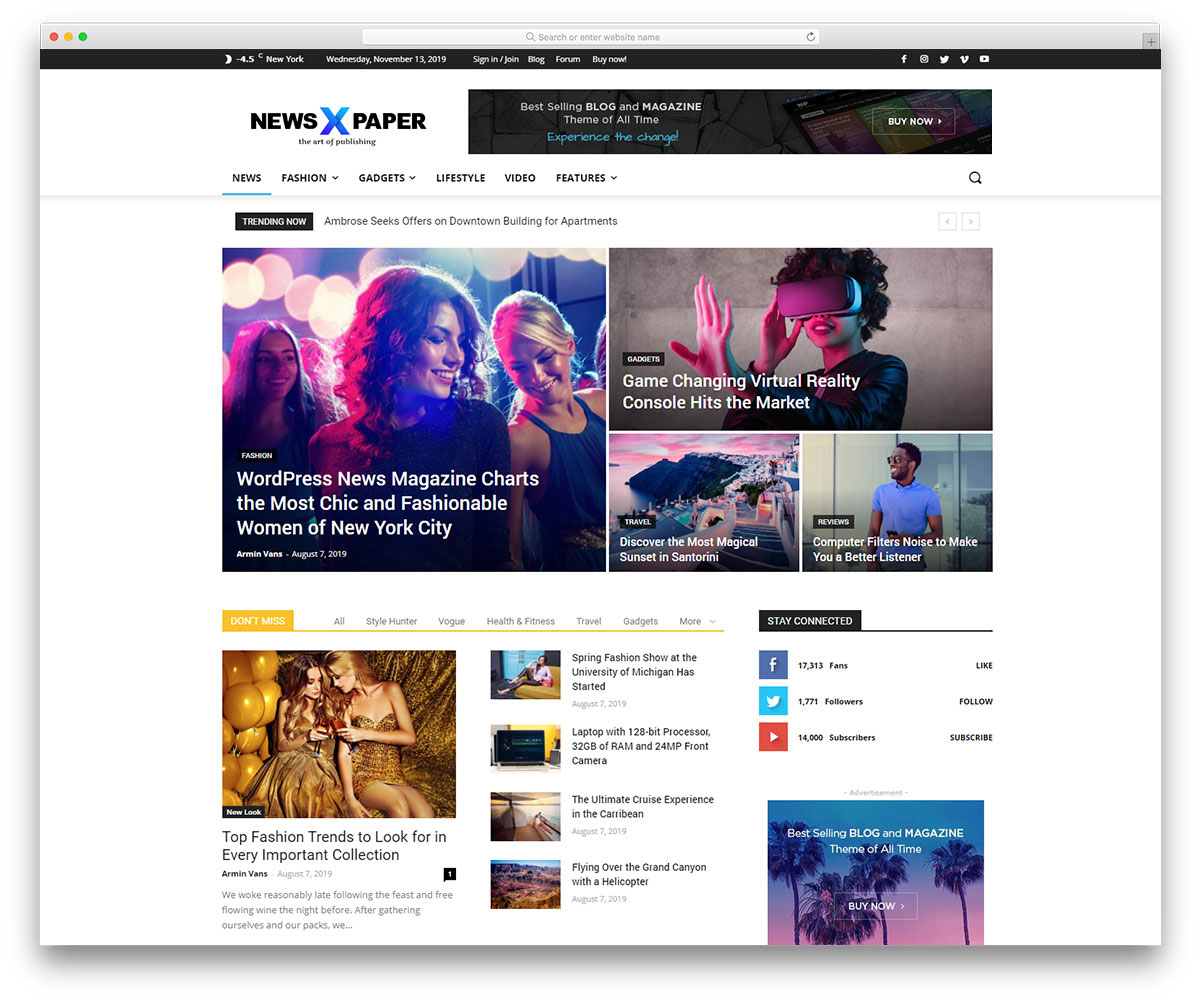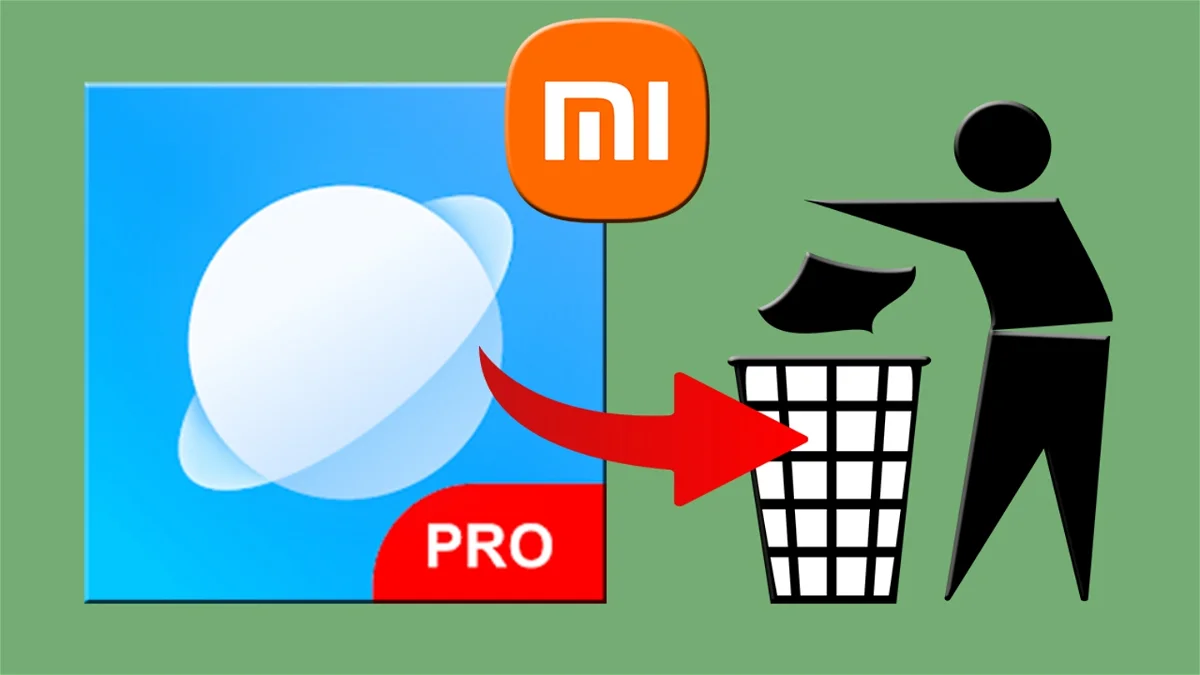A tela azul da morte (também conhecido como um erro de parada, tela azul, Blue Screen of Doom, BSoD, tela de verificação de erros ou tela Stop) é uma tela de erro exibida após um erro de sistema fatal.
Para corrigir problema de tela azul que devemos ler os relatórios criados durante o erro de tela azul, esses arquivos são “arquivos minidump”, depois ver o que fazer com as falhas.
Para ler arquivos minidump que temos para baixar “BlueScreenView“, um software leve e portátil que verifica todos os seus arquivos de minidump criados durante “tela azul da morte” , e exibe as informações sobre todos os erros em uma tabela.
Para cada acidente “, BlueScreenView” Será exibida:
– Filename minidump.
– A data / hora do acidente.
– Informação básica acidente exibido na tela azul.
– Detalhes do motorista ou módulo que possivelmente causou o.
– Acidente (filename, nome do produto, descrição do arquivo e versão do arquivo).
Para cada acidente exibida no painel superior, você pode ver os detalhes dos drivers de dispositivo no painel inferior.
“BlueScreenView” também marca os drivers que seus endereços encontrados na pilha de acidente, para que você possa facilmente localizar os drivers suspeitos que possivelmente causou o acidente.
Como usar “BlueScreenView”:
1. Usando “BlueScreenView” não requer qualquer processo de instalação ou arquivos DLL adicionais. A fim de começar a usá-lo, basta executar o arquivo executável – BlueScreenView.exe
2. Após executar “BlueScreenView“, ele verifica automaticamente a sua pasta “MiniDump” e exibir todos os detalhes do acidente no painel superior.
3. arquivo de despejo duplo clique para ver o que fez com que o motorista crashe, copiar todas as informações que você encontrou no “causados pelo driver”, em seguida, procurar-lo no Google para saber o que o driver relacionado a ele.
na maioria dos casos, você tem que atualizar alguns drivers no seu.
Nota: Você também pode ler outros arquivos “MiniDump” do PC, por exemplo, o seu amigo pode enviar seus “arquivos de minidump” localizados nesse caminho “C:WindowsMiniDump“.
depois que você pode ler seus arquivos em “BlueScreenView”, escolhendo Opções >> Opções Avançadas >> navegar
Options >> Advanced Options >> browse
Características BlueScreenView:
1. Verifica automaticamente sua pasta minidump atual e exibe a lista de todos os despejos de memória, incluindo acidente data dump / tempo e detalhes de colisão.
2. Permite visualizar uma tela azul que é muito semelhante ao que o Windows exibido durante o acidente.
3. “BlueScreenView” enumera os endereços de memória dentro da pilha do acidente, e encontrar todos / módulos que podem estar envolvidos no acidente motoristas.
4. “BlueScreenView” localizar automaticamente os drivers apareceu no despejo de memória, e extrair suas informações recurso versão, incluindo o nome do produto, versão do arquivo, empresa e descrição de arquivo.
5. “BlueScreenView” também permite que você trabalhe com outra instância do Windows, simplesmente escolhendo a pasta minidump direito (nas opções avançadas).
“BlueScreenView” funciona com o Windows XP, Windows Server 2003, Windows Server 2008, Windows Vista, Windows 7 e Windows 8, enquanto o Windows está configurado para salvar minidump arquivos durante falhas BSOD.
“BlueScreenView” pode ler os arquivos MiniDump de ambos os sistemas x64 de 32 bits e 64 bits.
Leia também
<links para download>
Este artigo foi útil?
SimNão